データをユーザーがより効果的に利用できるよう、様々なカード タイプを揃えています。
たとえば、KPI カードを使用して重要な数字を強調したり、グリッド カードを使用して経時的に売上の数値を表示したりできます。
カードは、ページ ビルダーがページに追加できるインタラクティブなコンポーネントです。
- ワークシート ページでは、画面右側の [インサイト] パネルにカードが表示されます。
- ボード ページはカードだけで構成されています。カードは並べ替えたりサイズを変更したりできます。
- レポート ページでは、スライド上の画像カードの配置を自由に変更したり、[Insights] パネルにカードを表示したりできます。
注記: ワークシート、ボード、レポートの各ページではほとんどのカード タイプを使用できます。
アクション カード、フィールド カード、グリッド カードは、レポート ページでは使用できません。テーブル カードは、レポート ページでのみ使用できます。
Anaplan のモバイル アプリでは、ほとんどのカード タイプを使用できます。例外は以下のとおりです。モバイル アプリでのカードの使用方法の詳細は、「モバイルのカード」を参照してください。
アクション カード
アクション カードは、ユーザーのビジネス目標達成を支援する一連のアクションを表示するために、ボード ページ又はワークシート ページで使用します。
各アクションはカード上のアクション ボタンとして表示されます。アクション ボタンを選択すると、ユーザーが開始できるアクションがポップアップ画面に表示されます。
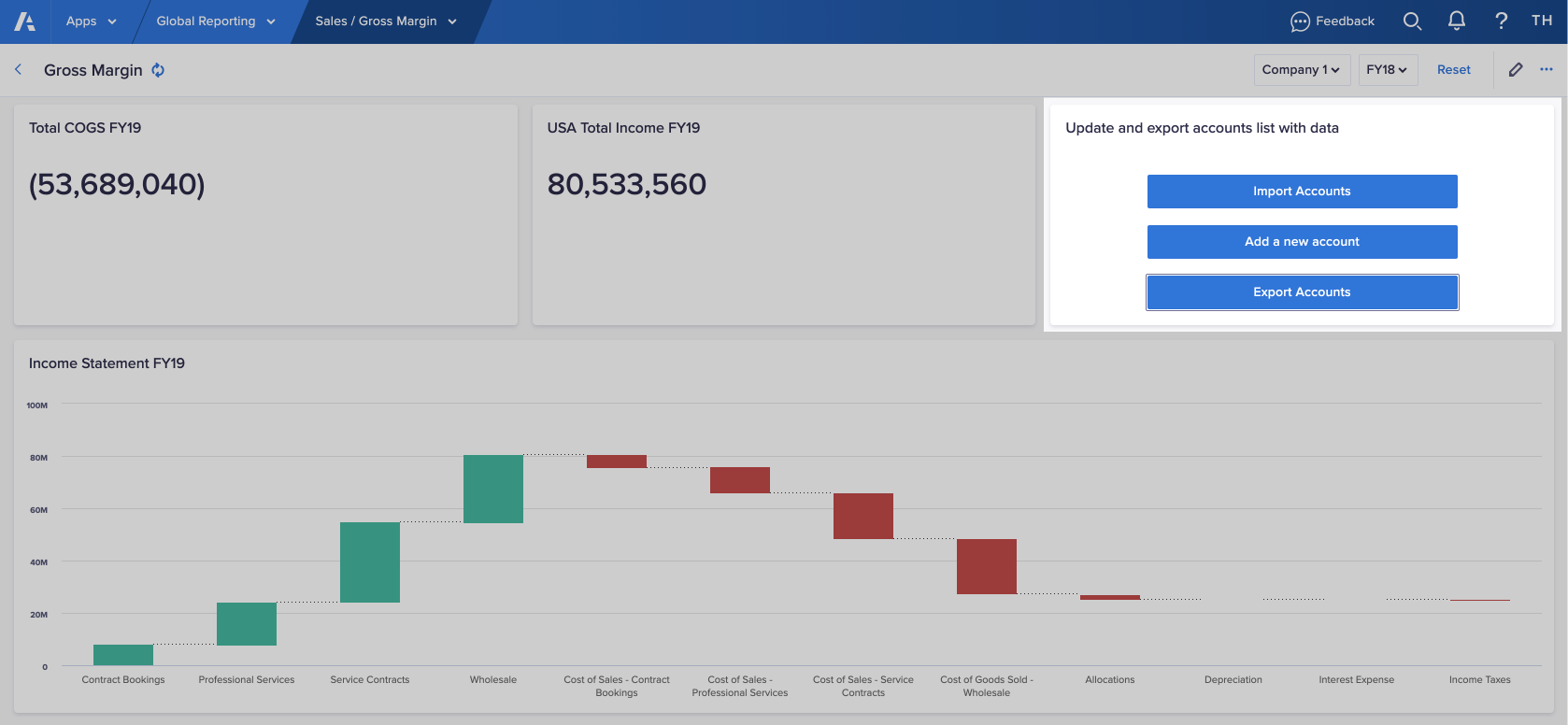
この例では、カードにはプロセスを完了するための三つのボタンがあります。一つ目はアカウントをインポートするためのボタン、二つ目は新しいアカウントを追加するためのボタン、三つ目はアカウントの更新されたリストをエクスポートするためのボタンです。
注記: Anaplan のモバイル アプリは、ファイルを必要とするプロセスやインポート、あるいはアクション カードからのエクスポートに対応していません。
チャート カード
チャート カードは、情報をチャート (グラフ) として表示するために使用します。さまざまなチャート タイプをページに追加することで、ユーザーがトレンドや外れ値を簡単に見つけられるようになります。
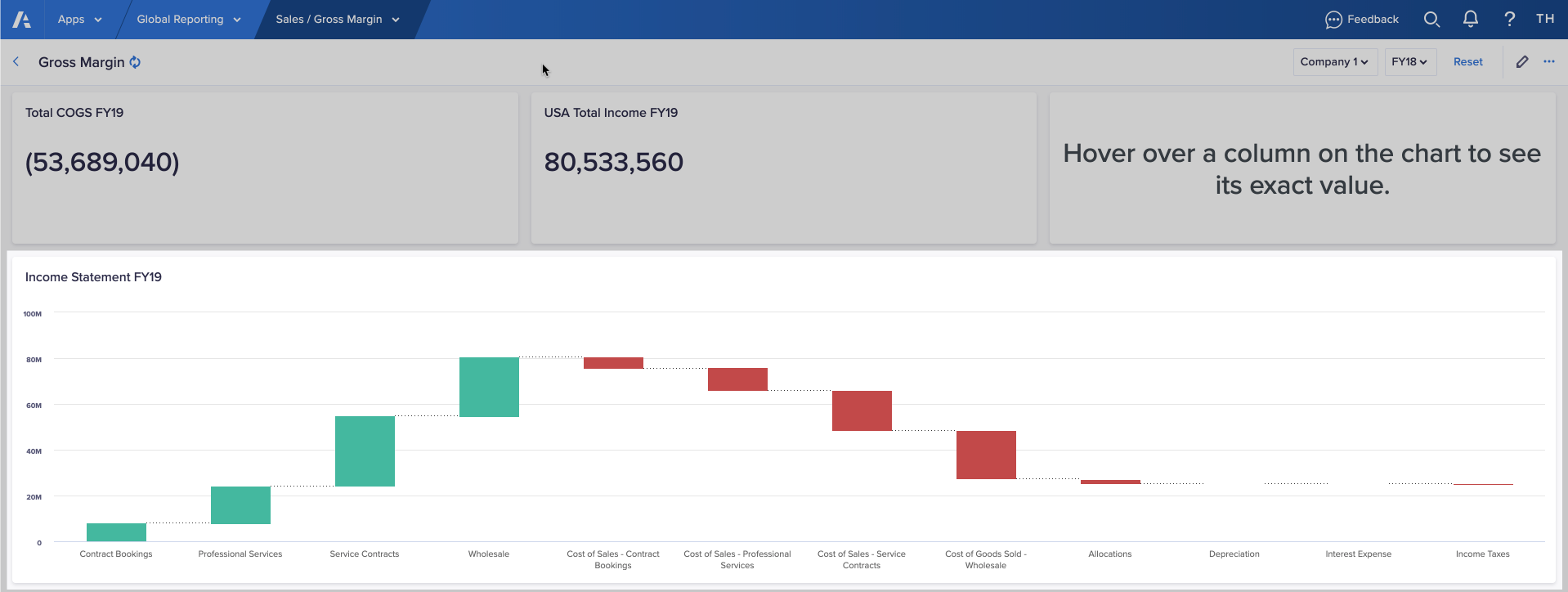
注記: Anaplan のモバイル アプリでは、ガント チャート、散布図、バブル チャートはサポートされていません。
フィールド カード
フィールド カードはページにライン アイテムを公開するために使用します。
フィールド カードを使うと、選択したライン アイテムに注目を集めることができます。ライン アイテムが編集可能な場合は、データを変更することもできます。変更内容はアプリ全体と、同じモデルにリンクしている他のアプリに反映されます。
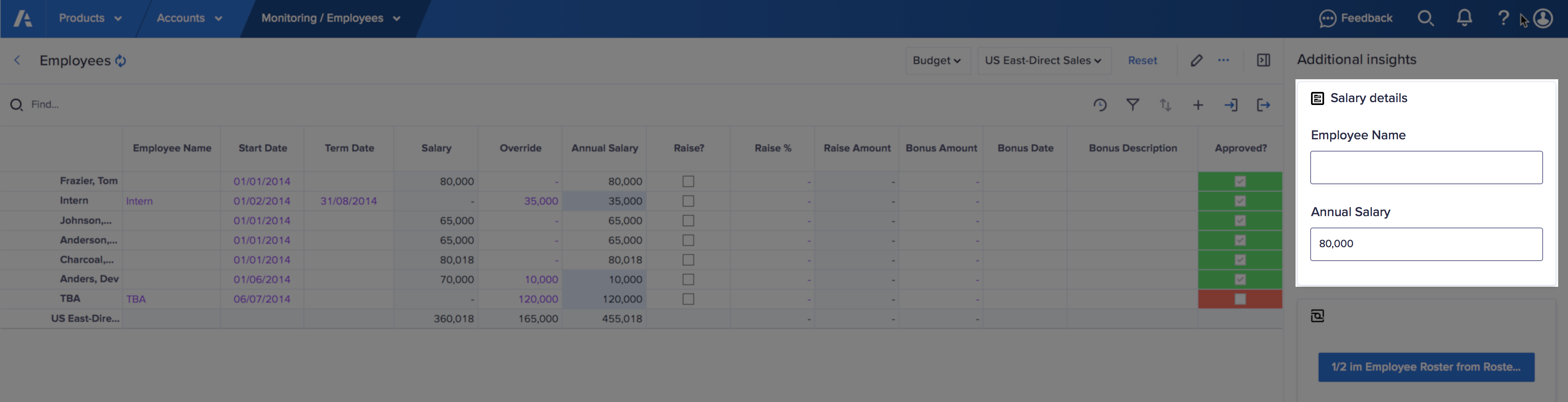
新しい値を入力すると、データは即座に更新されます。値が表示されるすべての場所、又は計算で値が使用される場所に、変更が反映されます。チャートとともに、使用されている条件付き書式もリアルタイムで更新されます。
グリッド カード
モジュールから直接ベース データを表示してプランニングと分析に役立てるには、グリッド カードを使用します。
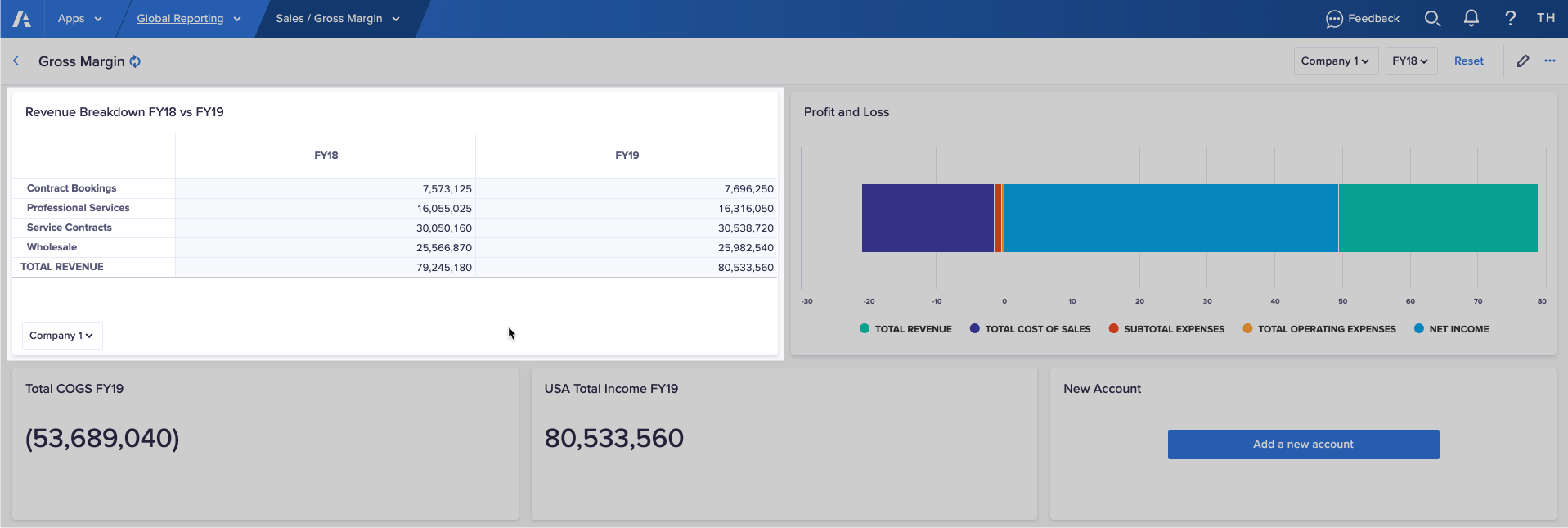
注記:ページ上に表示するメイン コンポーネントがグリッドの場合は、ワークシートを使用してください。
階層カード
階層カードを使用して、モジュール内のリスト階層を視覚化します。階層を使用すると、組織図の作成、テリトリー内の階層の表示、バリュー ドライバー ツリーの作成を実行できます。Anaplan モバイル アプリでは階層カードはサポートされていません。
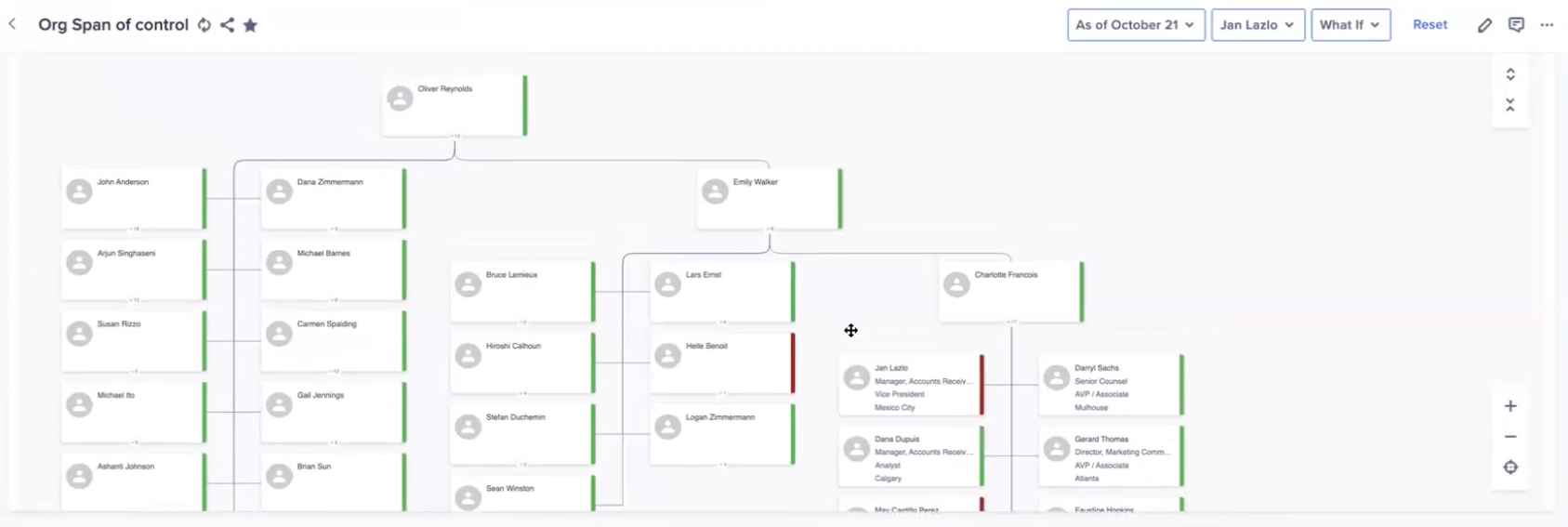
画像カード
画像カードはライン アイテムの視覚的識別子として使用します。画像カードはライン アイテムの URL を参照します。
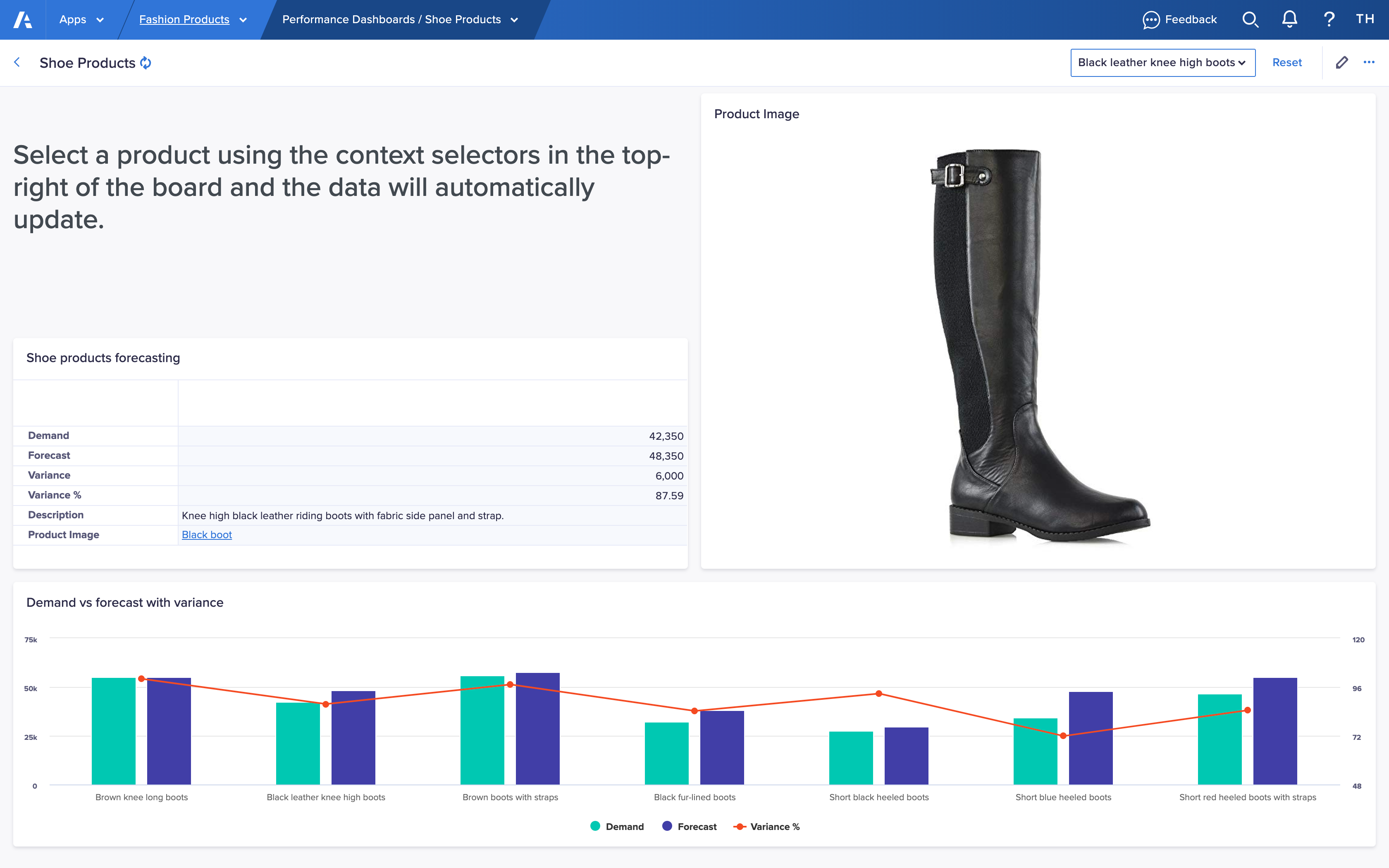
オフィスの所在地や製品、あるいは自社の従業員を特定する際に画像カードを使用できます。
グリッド カードとプレゼンテーション テーブルに画像ライン アイテムを表示することもできます。
KPI カード
KPI カードはセルの一つの値を表すために使用します。たとえば、売上目標や総利益などです。
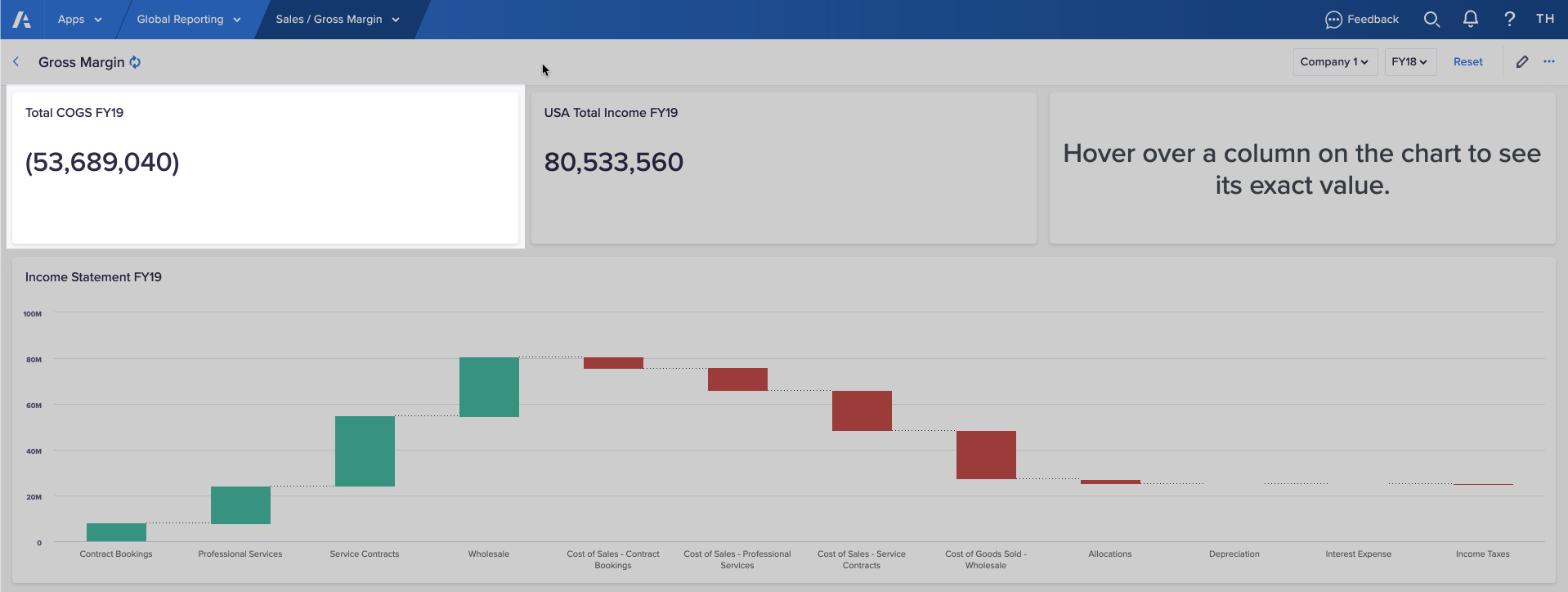
こちらのサンプル画像では、グリッドの左上にモジュールの最初の値が表示されています。
必要に応じて、KPI カードにスパークラインを追加して、値の経時的な変化を表示できます。
マップ カード
マップ カードは、リージョンや国、区画ごとに主要データを表示する際に使用します。たとえば、パフォーマンス指数を表示して景気の悪い、又は良い市場をハイライトできます。
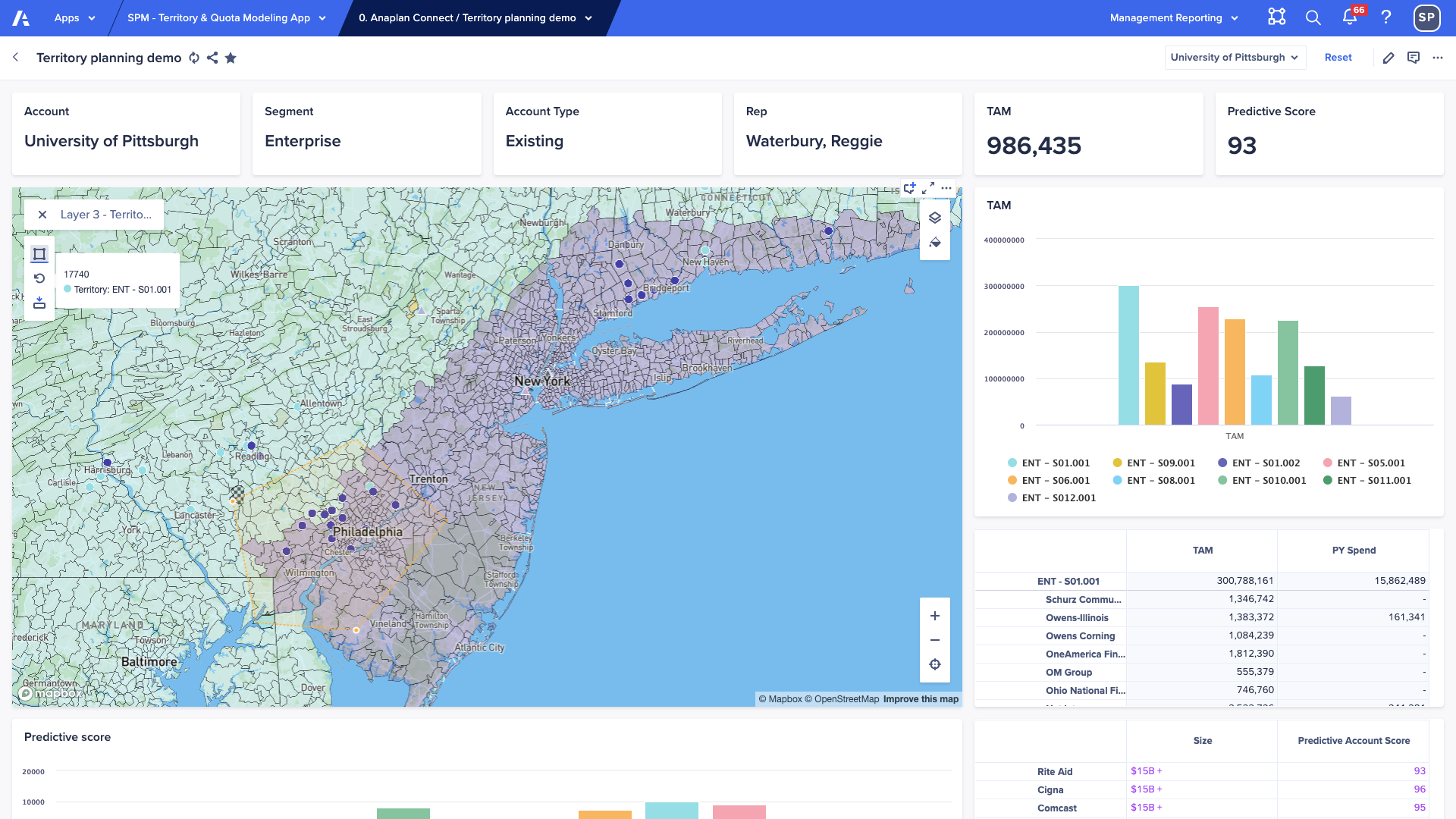
必要に応じて、条件付き書式をデータの視覚化に役立てることもできます。
注記:Anaplan のモバイル アプリではマップ カードは使用できません。
ネットワーク カード
ネットワーク カードを使用して、モデル内のリスト間の接続を視覚化します。ネットワーク カードを使用すると、サプライチェーン ネットワークのエンドツーエンド接続を表示できます。

テーブル カード
レポート ページのテーブル カードには、高度にフォーマットされた表形式のデータと画像が表示されます。これらは、ビジネスのインサイトに役立つ概要レベルのデータを表示するためのものです。
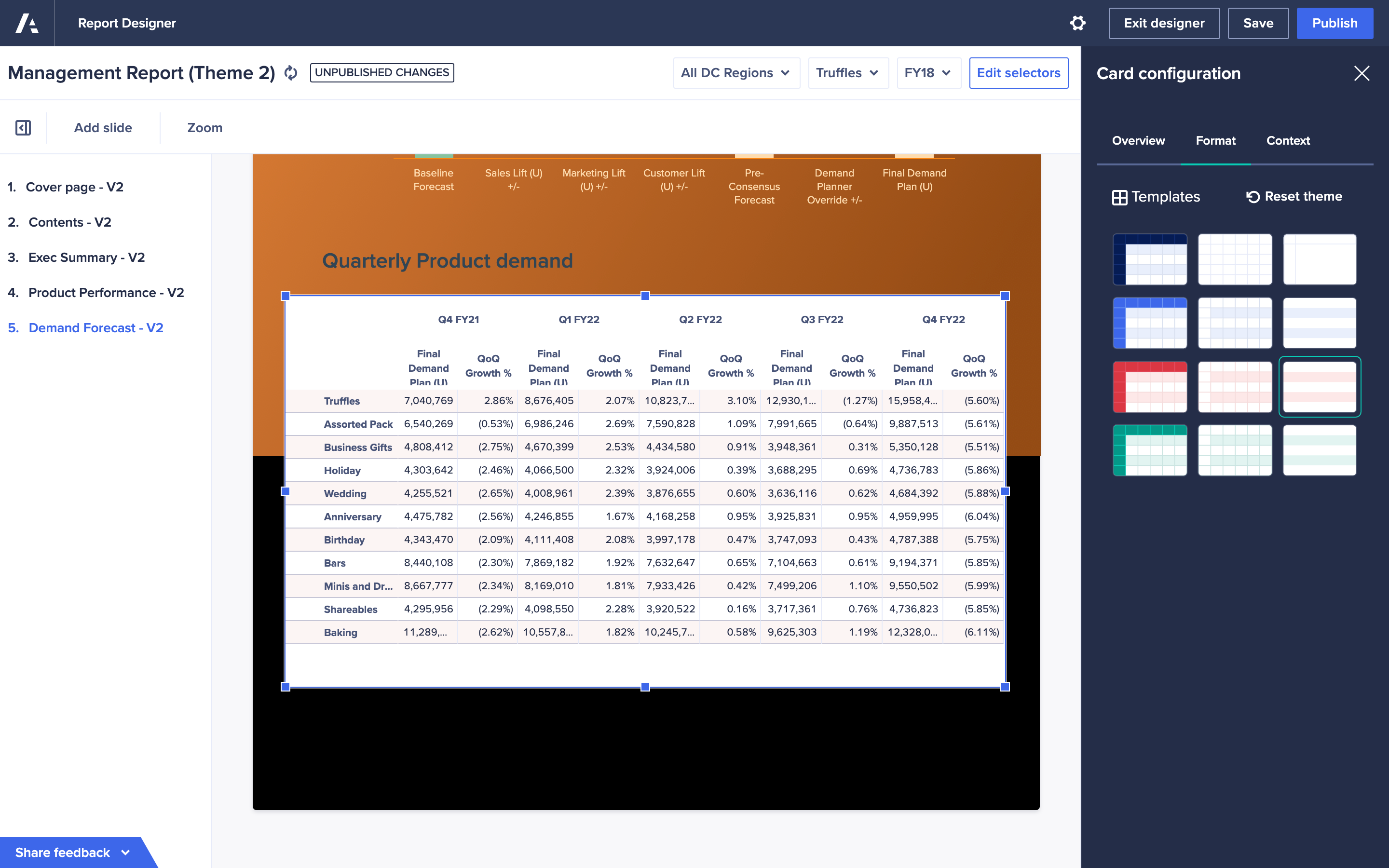
テーブル カードには、損益計算書やバランス シートなど、レポート ページの表形式データが表示されます。プレゼンテーション テーブルには最大で 300 行、50 列まで表示されます。大きなグリッドを表示するにはボードかワークシートにリンクします。レポートにテーブル カードを追加すると、作成時点の列数に固定され、それ以降列数を変更することはできません。
テキスト カード
テキスト カードは、ページにテキストを追加し、ページ上の情報に関する背景を提供する際に使用します。
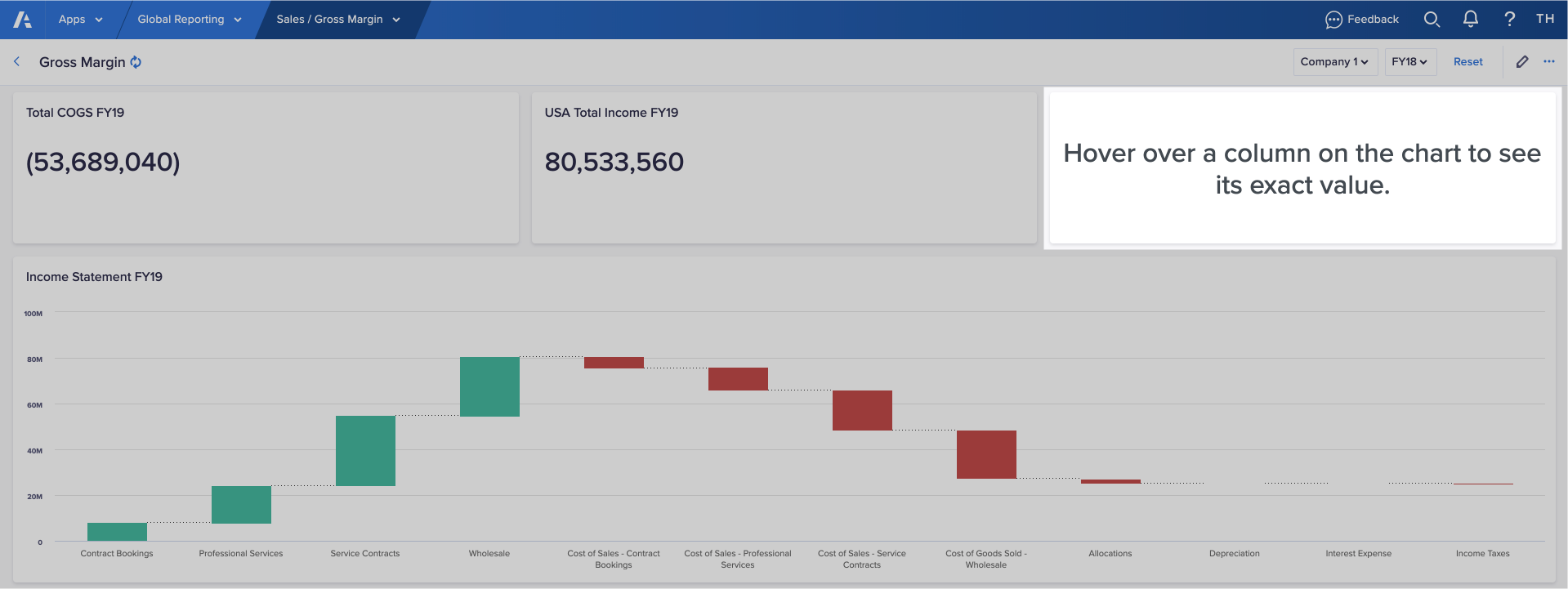
テキストを使用する目的:
- 見出し又は書式設定されたテキストを追加する
- ページ上のカードをグループにまとめる
- データから動的なナラティブを作成する
- タスクを実施する上での説明を提供する
あまり多用しなければ、テキスト カードでページをより使いやすく、ナビゲーションを容易にすることができます。

